Você pode reconfigurar as definições do método de autenticação de dois fatores (2FA) sem desabilitá-la totalmente, o que permite manter seus códigos de recuperação e sua associação a organizações que exigem o 2FA.
Alterando um método de autenticação de dois fatores existente
Você pode configurar outro aplicativo de autenticação ou alterar seu número de telefone, sem desabilitar a 2FA ou criar um novo conjunto de códigos de recuperação.
Alterando o aplicativo TOTP
Você pode alterar o aplicativo TOTP (senha de uso único baseada em tempo) que usa para gerar códigos de autenticação.
-
No canto superior direito de qualquer página, clique na foto do seu perfil e em Configurações.

-
Na seção "Acesso" da barra lateral, clique em Senha e autenticação.
-
Em "Métodos de dois fatores", localize o método que você deseja modificar. Ao lado desse método, clique em Editar. Se você tiver vários métodos configurados, selecione e clique em Editar.
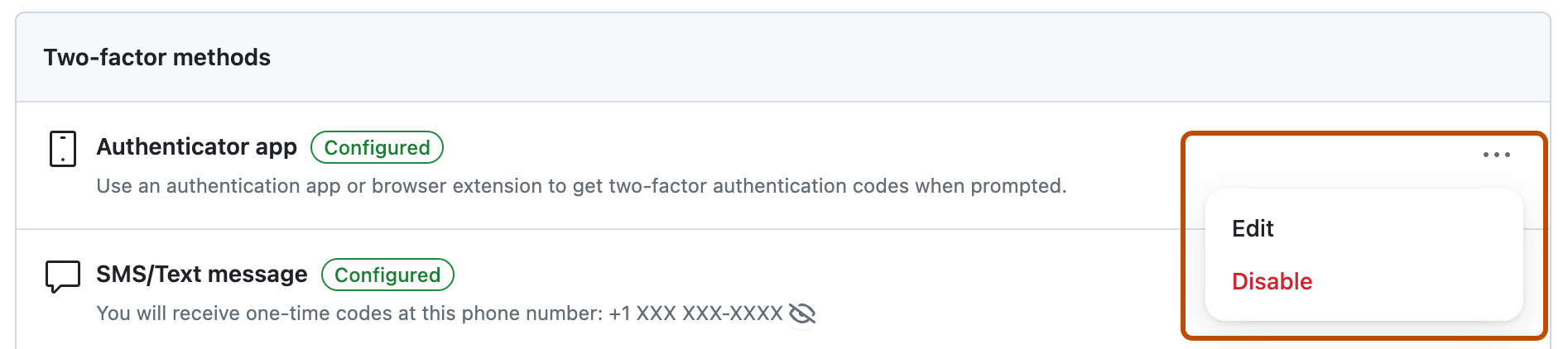
-
Em "Escanear código QR", siga um destes procedimentos:
- Faça a leitura do código QR com o app do dispositivo móvel. Após a leitura, o app exibirá um código de seis dígitos que pode ser inserido no GitHub Enterprise Cloud.
- Se não for possível ler o código QR, clique na chave de configuração para ver um código, o segredo do TOTP, que você poderá inserir manualmente no aplicativo TOTP.
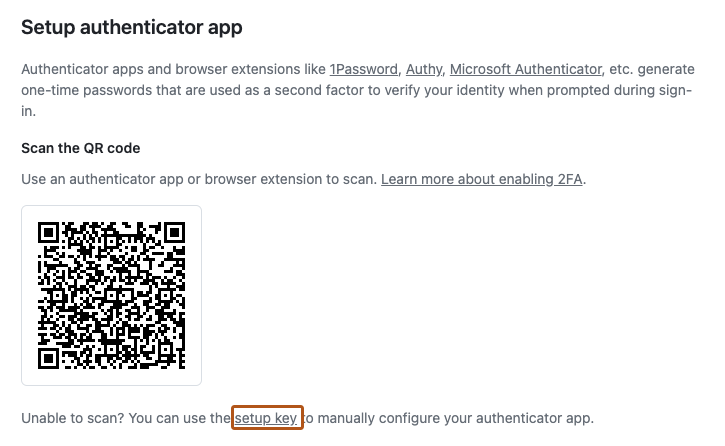
-
O aplicativo TOTP salva a sua conta em GitHub.com e gera um novo código de autenticação a cada poucos segundos. Em GitHub Enterprise Cloud, digite o código no campo em "Insira o código de seis dígitos no aplicativo".
-
Clique em Salvar para salvar o método em sua conta GitHub.
Aviso: as alterações feitas em um método de 2FA existente só terão efeito depois que você fornecer um código válido do novo método e clicar em Salvar. Só substitua o método de 2FA existente no dispositivo (por exemplo, a entrada GitHub no aplicativo TOTP) depois que o novo método estiver totalmente salvo na conta GitHub.
Se você não conseguir escanear o código QR da configuração ou desejar configurar um aplicativo TOTP manualmente e precisar dos parâmetros codificados no código QR, eles são:
- Digite:
TOTP - Rótulo:
GitHub:<username>onde<username>é o identificador em GitHub, por exemplomonalisa - Segredo: esta é a chave de configuração codificada, mostrada se você clicar em “Chave de configuração” durante a configuração
- Emissor:
GitHub - Algoritmo: o padrão SHA1 é usado.
- Dígitos: o padrão de 6 é usado
- Período: o padrão de 30 segundos é usado.
Alterando o número de SMS
Você pode alterar o número de telefone que usa para receber códigos de autenticação por SMS.
-
No canto superior direito de qualquer página, clique na foto do seu perfil e em Configurações.

-
Na seção "Acesso" da barra lateral, clique em Senha e autenticação.
-
Em "Métodos de dois fatores", localize o método que você deseja modificar. Ao lado desse método, clique em Editar. Se você tiver vários métodos configurados, selecione e clique em Editar.
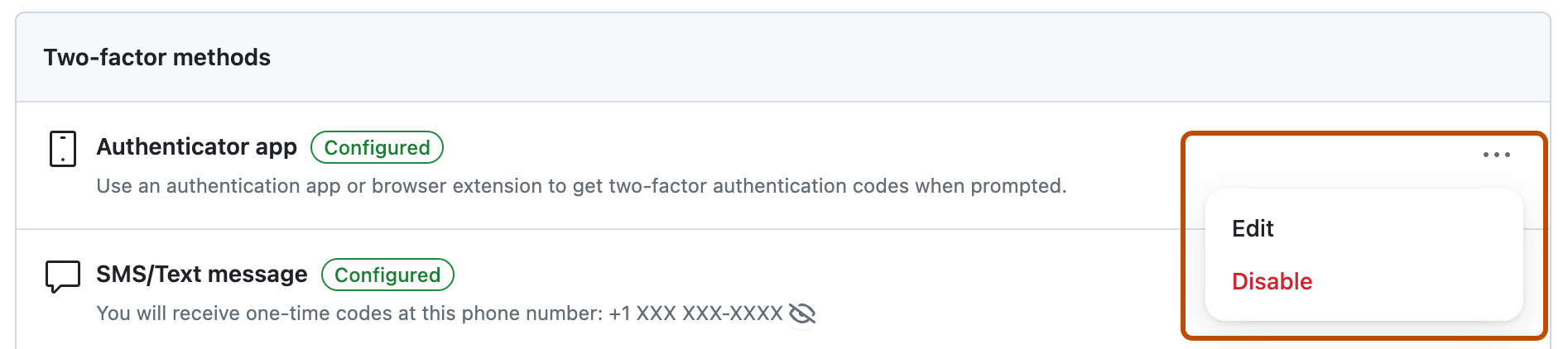
-
Conclua o desafio CAPTCHA, que ajuda na proteção contra spams e abusos.
-
Em "Verificar conta", selecione o código do seu país e digite seu número do telefone celular, incluindo o código de área. Quando as informações estiverem corretas, clique em Enviar código de autenticação.
-
Você receberá uma mensagem de texto com um código de segurança. Em GitHub Enterprise Cloud, digite o código no campo em "Verificar o código enviado para o seu telefone" e clique em Continuar.
- Você precisará concluir outro desafio CAPTCHA para editar o número de telefone inserido.
-
Clique em Salvar para salvar o método em sua conta GitHub.
Adicionando métodos de autenticação de dois fatores
Recomendamos adicionar mais de um método de 2FA à sua conta. Isso garante que você possa entrar na conta, mesmo se perder um dos métodos.
Além de adicionar vários métodos de 2FA, é extremamente recomendável configurar vários métodos de recuperação para evitar a perda de acesso à sua conta. Para obter mais informações, confira "Configurar métodos de recuperação da autenticação de dois fatores".
Adicionando um aplicativo TOTP
Você pode adicionar um aplicativo TOTP (senha de uso único baseada em tempo) para gerar códigos de autenticação.
-
No canto superior direito de qualquer página, clique na foto do seu perfil e em Configurações.

-
Na seção "Acesso" da barra lateral, clique em Senha e autenticação.
-
Em "Métodos de dois fatores", localize o método que você deseja adicionar. Ao lado desse método, clique em Adicionar.
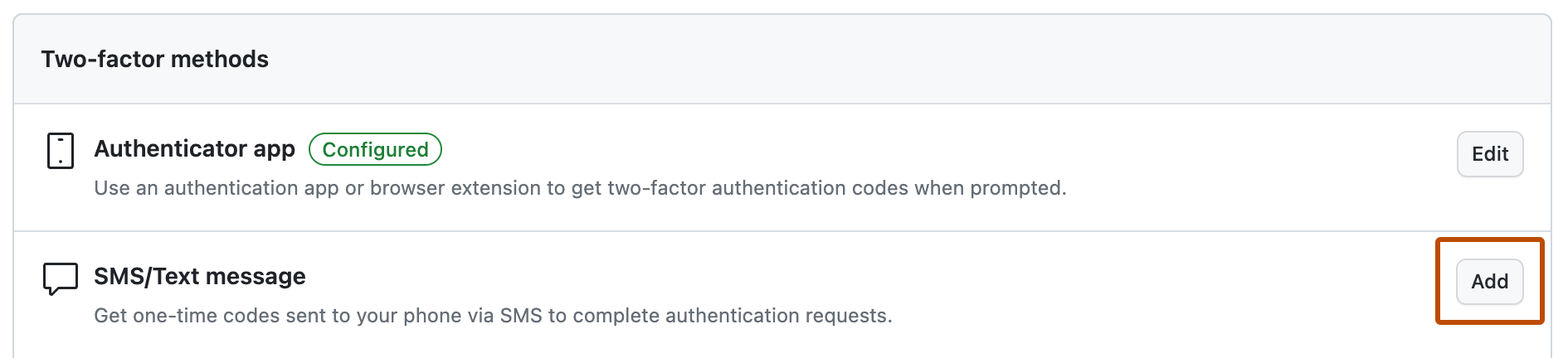
-
Em "Escanear código QR", siga um destes procedimentos:
- Faça a leitura do código QR com o app do dispositivo móvel. Após a leitura, o app exibirá um código de seis dígitos que pode ser inserido no GitHub Enterprise Cloud.
- Se não for possível ler o código QR, clique na chave de configuração para ver um código, o segredo do TOTP, que você poderá inserir manualmente no aplicativo TOTP.
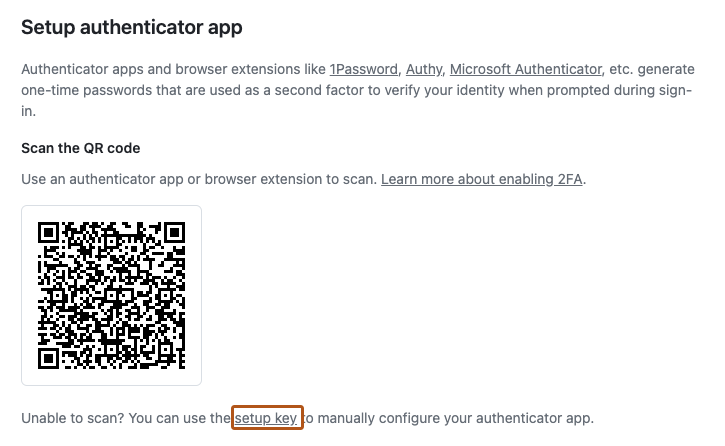
-
O aplicativo TOTP salva a sua conta em GitHub.com e gera um novo código de autenticação a cada poucos segundos. Em GitHub Enterprise Cloud, digite o código no campo em "Insira o código de seis dígitos no aplicativo".
-
Clique em Salvar para salvar o método em sua conta GitHub. Se você não conseguir escanear o código QR da configuração ou desejar configurar um aplicativo TOTP manualmente e precisar dos parâmetros codificados no código QR, eles são:
- Digite:
TOTP - Rótulo:
GitHub:<username>onde<username>é o identificador em GitHub, por exemplomonalisa - Segredo: esta é a chave de configuração codificada, mostrada se você clicar em “Chave de configuração” durante a configuração
- Emissor:
GitHub - Algoritmo: o padrão SHA1 é usado.
- Dígitos: o padrão de 6 é usado
- Período: o padrão de 30 segundos é usado.
Adicionando um número de SMS
Antes de usar esse método, certifique-se de que é possível receber mensagens de texto. Pode ser que as operadores apliquem taxas.
Aviso: É altamente recomendável usar um aplicativo TOTP para autenticação de dois fatores em vez de SMS e chaves de segurança como métodos de backup em vez de SMS. O GitHub Enterprise Cloud não permite enviar mensagens SMS a telefones de todos os países. Antes de configurar a autenticação por mensagem de texto, veja a lista de países onde o GitHub Enterprise Cloud aceita a autenticação por SMS. Para obter mais informações, confira "Países em que a autenticação SMS é aceita".
-
No canto superior direito de qualquer página, clique na foto do seu perfil e em Configurações.

-
Na seção "Acesso" da barra lateral, clique em Senha e autenticação.
-
Em "Métodos de dois fatores", localize o método que você deseja adicionar. Ao lado desse método, clique em Adicionar.
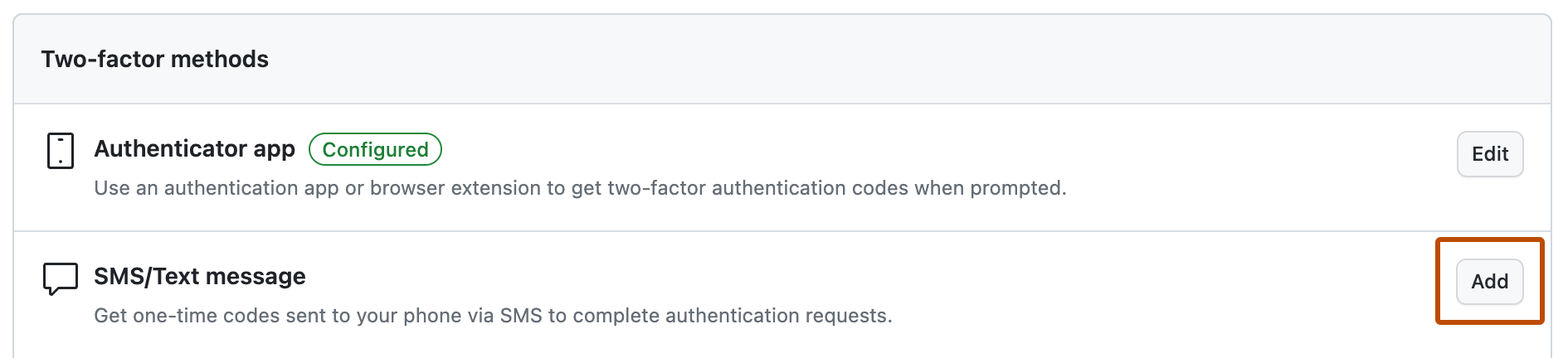
-
Conclua o desafio CAPTCHA, que ajuda na proteção contra spams e abusos.
-
Em "Verificar conta", selecione o código do seu país e digite seu número do telefone celular, incluindo o código de área. Quando as informações estiverem corretas, clique em Enviar código de autenticação.
-
Você receberá uma mensagem de texto com um código de segurança. Em GitHub Enterprise Cloud, digite o código no campo em "Verificar o código enviado para o seu telefone" e clique em Continuar.
- Você precisará concluir outro desafio CAPTCHA para editar o número de telefone inserido.
-
Clique em Salvar para salvar o método em sua conta GitHub.
Definindo um método de autenticação de dois fatores preferencial
Se você tiver vários métodos de 2FA, poderá escolher um método preferencial que será mostrado primeiro quando for pedido que você faça a autenticação com 2FA.
-
No canto superior direito de qualquer página, clique na foto do seu perfil e em Configurações.

-
Na seção "Acesso" da barra lateral, clique em Senha e autenticação.
-
Em "Autenticação de dois fatores" em "Método de 2FA preferencial", selecione seu método de 2FA que sua preferência na lista suspensa.